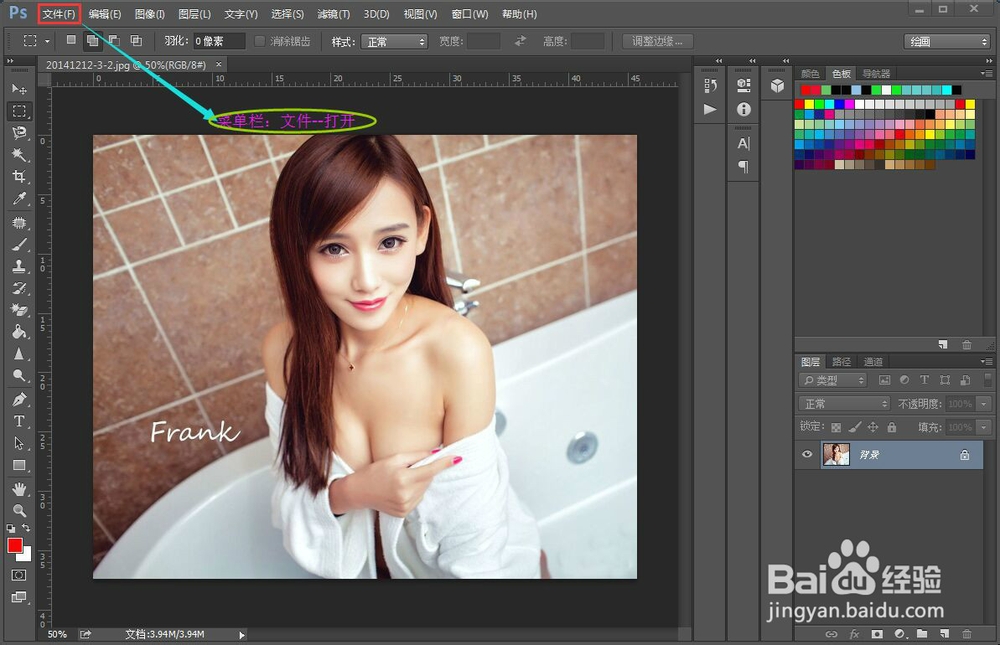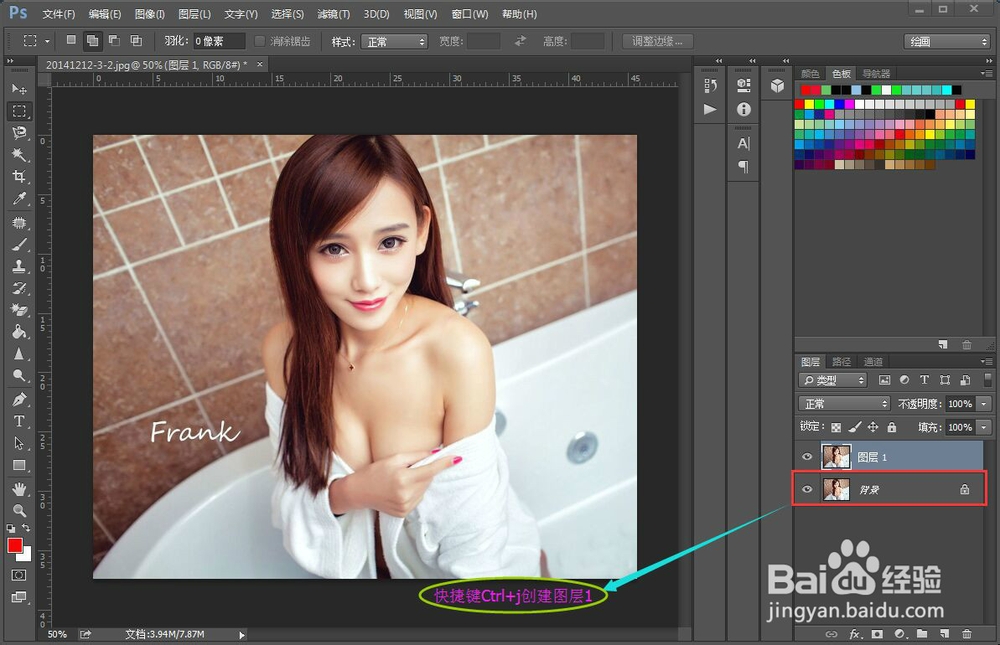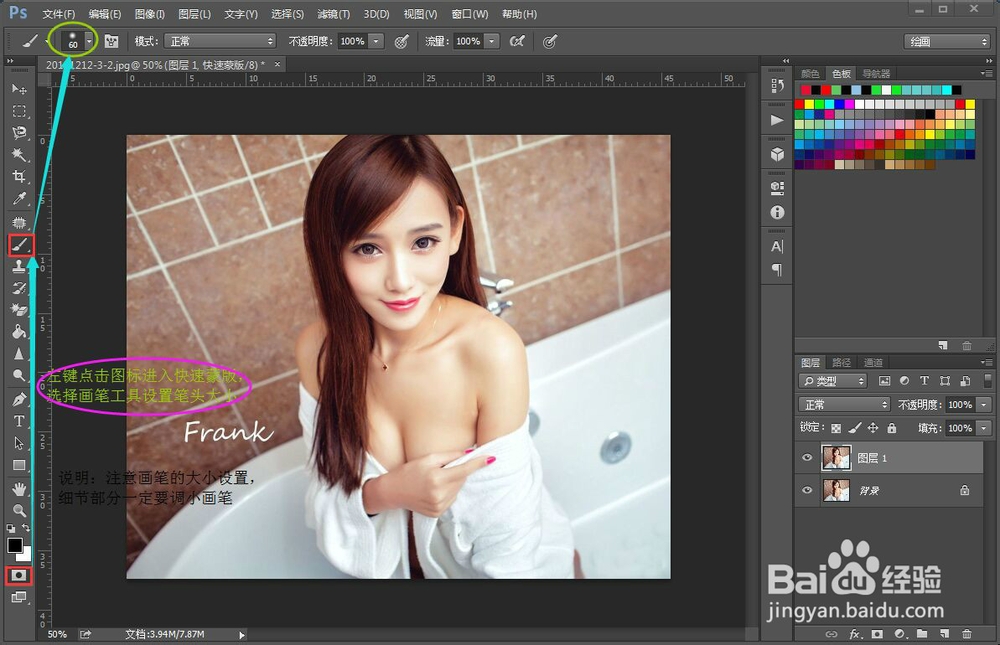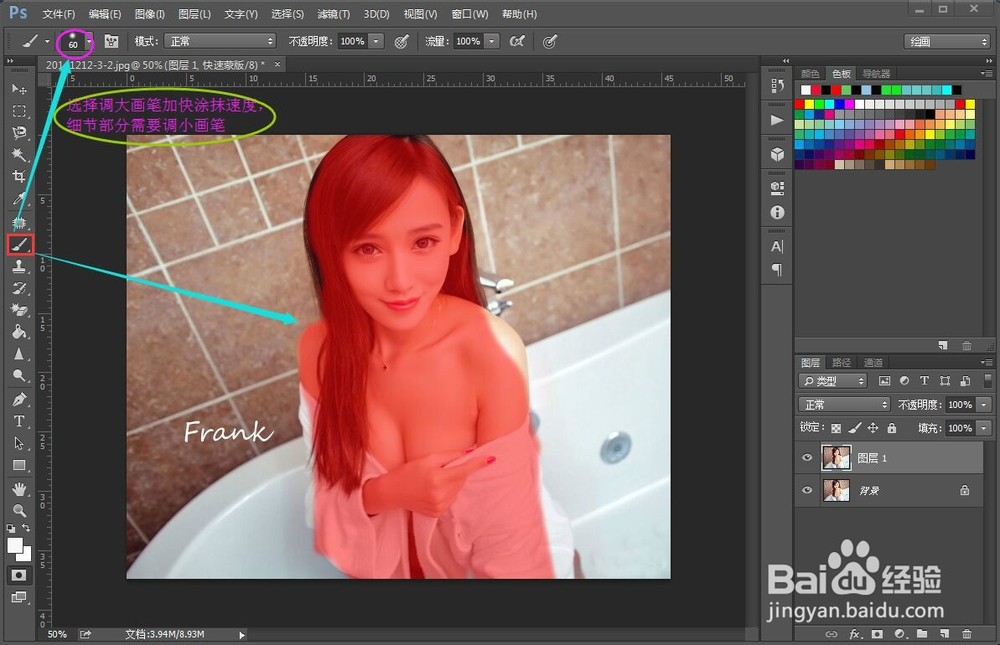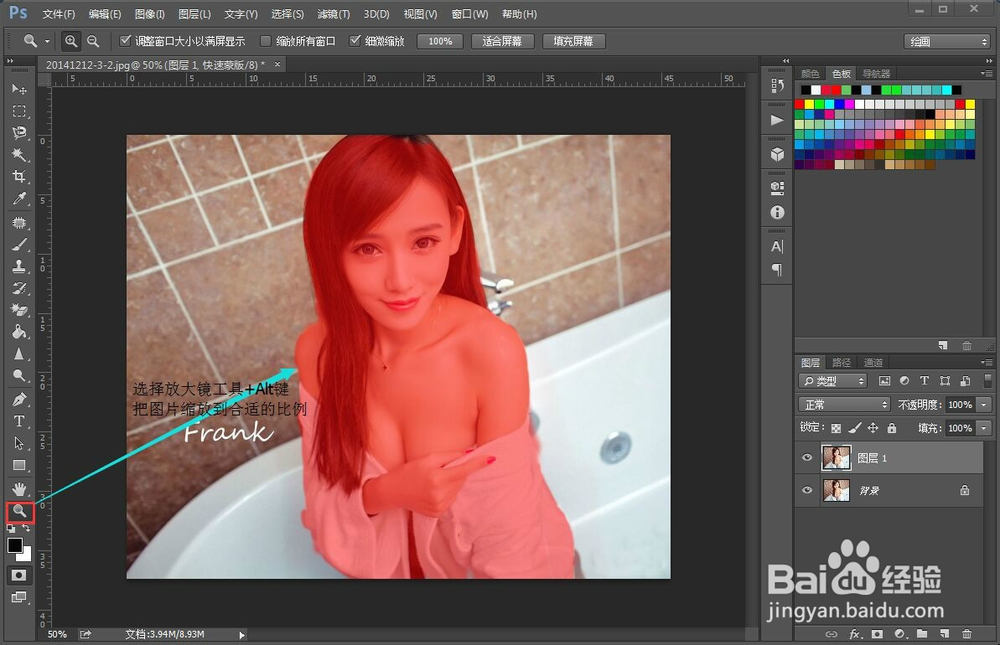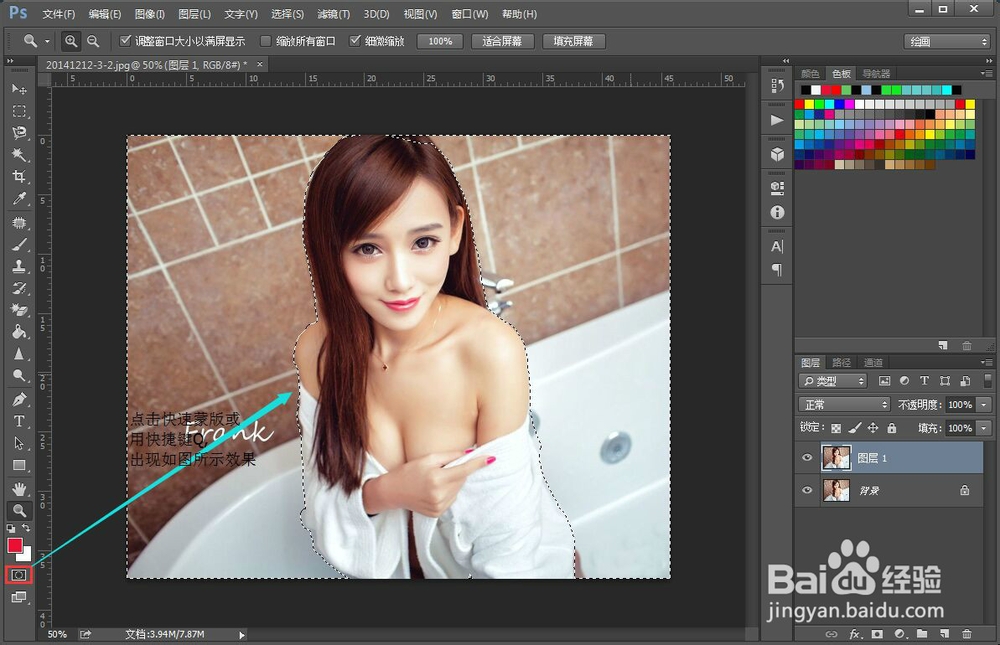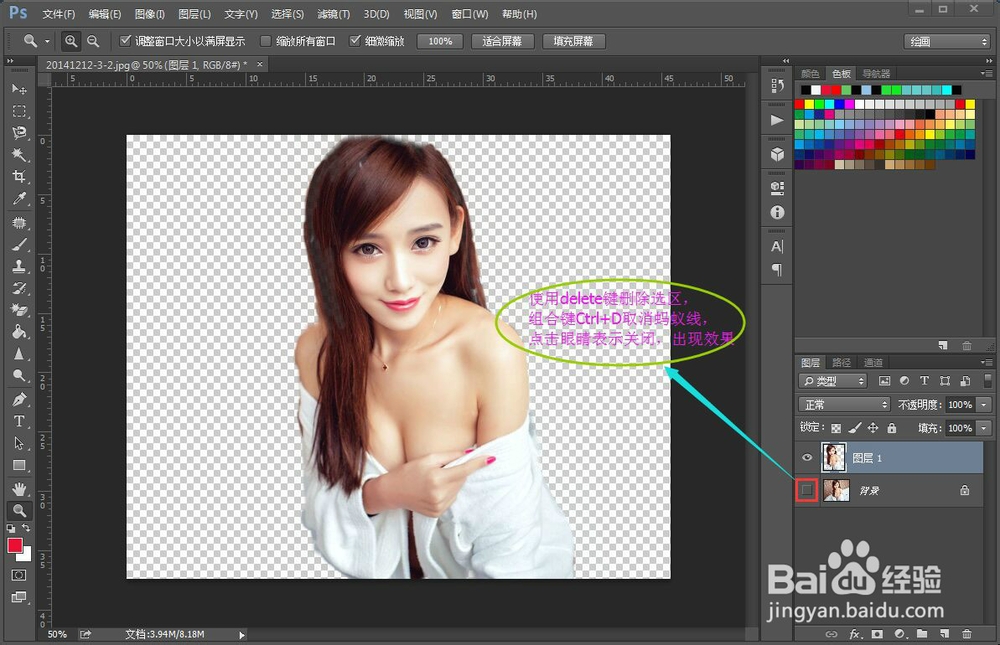如何用PS中的蒙版抠图 快速蒙版实例+干货讲解
1、菜单栏:文件--打开
2、使用组合键Ctrl+j创建图层1
3、进入快速蒙版状态,选择画笔工具设置画笔参数
4、使用大画笔进行区域涂抹
5、注意快捷键的使用与图片细节部分要调小画笔
6、放大镜+Alt键可以进行放大/缩小的功能
7、使用快捷键Q出现蚂蚁线选区
8、delete删除键去掉选区(注意蚂蚁线包围的区域是选区)--组合键Ctrl+D取消选区--点击眼睛关闭背景效果出现。
声明:本网站引用、摘录或转载内容仅供网站访问者交流或参考,不代表本站立场,如存在版权或非法内容,请联系站长删除,联系邮箱:site.kefu@qq.com。
阅读量:33
阅读量:47
阅读量:67
阅读量:93
阅读量:72